Android – это операционная система, которая предлагает широкие возможности настройки звука на устройстве. Это позволяет пользователям подстроиться под свои индивидуальные предпочтения и настроение, а также использовать различные режимы и эффекты звука. В этой статье мы рассмотрим подробную инструкцию по настройке звука на устройствах Android.
Первым шагом для настройки звука на устройстве Android является открытие панели уведомлений, которую можно вызвать, проводя пальцем с верхней части экрана вниз. Здесь вы найдете значок звука, который можно нажать для перехода к настройкам звука.
В настройках звука можно регулировать громкость звонка, уведомлений, музыки и системных звуков. Для каждого из них есть отдельный регулятор громкости. Вы можете установить нужную громкость, перемещая ползунок вправо или влево. Помимо громкости, вы также можете настроить вибрацию для уведомлений и звонков. Просто нажмите на соответствующие переключатели, чтобы включить или отключить эту функцию.
Кроме основных параметров, в настройках звука вы также найдете дополнительные функции, такие как режим "Не беспокоить", который позволяет установить периоды времени, когда устройство не будет издавать звуков или вибрировать. Также вы можете настроить звуковые эффекты, чтобы изменить качество звучания в наушниках или на встроенных динамикам устройства. Используйте эти функции для настройки звука на Android наиболее удобным для вас образом.
Включение звука на Android: пошаговая инструкция

На многих устройствах Android звук автоматически включен по умолчанию. Однако, в некоторых случаях включение звука может понадобиться вручную. В этом разделе мы расскажем вам, как включить звук на Android-устройстве.
Шаг 1: Откройте панель уведомлений, потянув ее вниз с верхней части экрана.
Шаг 2: Проверьте, что иконка звука не перечеркнута. Если она перечеркнута, значит звук на устройстве выключен. Нажмите на эту иконку, чтобы включить звук. Иконка звука должна измениться и стать неперечеркнутой.
Шаг 3: Проверьте, что громкость не установлена на минимум. Если громкость на устройстве низкая, вам нужно увеличить ее для воспроизведения звука. Нажмите на кнопку увеличения громкости, пока не достигнете нужного уровня.
Шаг 4: Проверьте настройки звука в меню "Настройки". Откройте приложение "Настройки" на вашем Android-устройстве и найдите раздел "Звук". В этом разделе вы можете настроить уровень громкости, включить или выключить вибрацию, а также настроить мелодию вызова и звуки уведомлений.
После выполнения этих шагов, звук на вашем Android-устройстве должен быть включен и готов к использованию. Если у вас все еще возникают проблемы с звуком, проверьте наличие обновлений операционной системы и перезагрузите устройство. В некоторых случаях проблемы с звуком могут быть вызваны программными сбоями, и перезагрузка может помочь в их устранении.
Шаг 1: Откройте настройки

После открытия настроек вам может быть предоставлен выбор различных категорий, таких как «Соединения», «Звук и вибрация», «Дисплей», «Приложения» и т. д. Щелкните на категорию «Звук и вибрация» или «Звук», чтобы перейти к настройкам звука.
Шаг 2: Найдите раздел "Звук"

После разблокировки экрана вашего Android-устройства приступайте к настройке звука. Для этого вам потребуется найти раздел "Звук" в настройках устройства.
Чтобы открыть настройки звука, вам необходимо щелкнуть на иконку "Настройки", которая обычно располагается на главном экране или в выдвижной панели уведомлений.
После открытия "Настроек" пролистайте список доступных опций и найдите раздел "Звук". Он может быть расположен в разделе "Звук и уведомления", "Звук и дисплей" или подобном ему, в зависимости от версии вашей операционной системы Android.
Обычно этот раздел обозначается иконкой динамика или настройки звука. Открыв раздел "Звук", вы увидите различные параметры звука, которые можно настроить под свои предпочтения:
- Уровень громкости звонка;
- Уровень громкости уведомлений;
- Уровень громкости медиа-воспроизведения;
- Уровень громкости будильника;
- Настройки звуковых эффектов;
- Режимы звука (например, "Режим вибрации" или "Не беспокоить").
В процессе настройки звука у вас будут доступны различные параметры, которые можно отрегулировать под свои предпочтения. После завершения всех изменений не забудьте сохранить настройки, чтобы они вступили в силу.
Шаг 3: Регулировка громкости
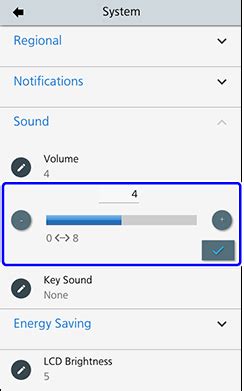
После того, как вы настроили звуковые настройки своего устройства Android, настала пора регулировать громкость звука. Это может быть полезно, если вам нужно изменить уровень громкости звонка, уведомлений, музыки или видео.
Чтобы регулировать громкость звука на устройстве Android, вам потребуется использовать кнопки громкости, которые обычно расположены на боковой или верхней панели устройства.
Когда вы нажимаете кнопку громкости, на экране отобразится специальное всплывающее окно, показывающее текущий уровень громкости и стрелки, указывающие, какую сторону нужно нажать, чтобы изменить уровень звука.
Если вам нужно увеличить громкость, нажмите кнопку громкости вверх. Если вам нужно уменьшить громкость, нажмите кнопку громкости вниз.
Вы также можете открыть панель уведомлений, просто потянув ее вниз с верхней части экрана. На панели уведомлений вы можете быстро изменить уровень громкости, переместив ползунок громкости вправо или влево.
Кроме того, вы можете зайти в меню "Настройки" и выбрать раздел "Звук и вибрация", где вы сможете настроить различные специфические параметры громкости, такие как уровень звука звонка, уровень звука уведомлений и другие.
Не забывайте проверять уровень громкости регулярно, чтобы было комфортно пользоваться вашим устройством Android и наслаждаться качественным звуком во время звонков, просмотра видео или прослушивания музыки.
Шаг 3: Выбор режима звука
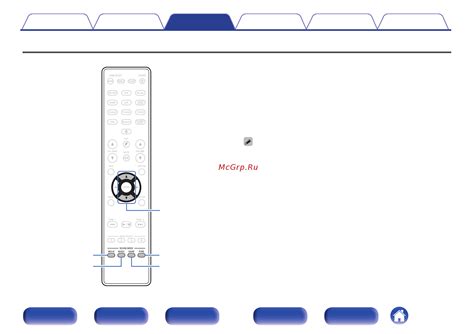
Настройка звука на Android включает в себя выбор режима звука, который определяет, как устройство будет воспроизводить звуковые сигналы. В Android есть три основных режима звука:
- Звук - в этом режиме все звуковые сигналы будут воспроизводиться в полной громкости.
- Вибрация - в этом режиме все звуковые сигналы будут заменены вибрацией.
- Без звука - в этом режиме все звуковые сигналы будут полностью отключены.
Для выбора режима звука выполните следующие действия:
- Откройте настройки устройства.
- Найдите и выберите раздел "Звук" или "Звук и уведомления".
- В найденном разделе вы увидите список доступных режимов звука.
- Выберите нужный режим, например, "Звук", "Вибрация" или "Без звука".
После выбора режима звука настройка будет применена и все звуковые сигналы на устройстве будут воспроизводиться согласно выбранному режиму.
Шаг 5: Регулировка звуковых профилей
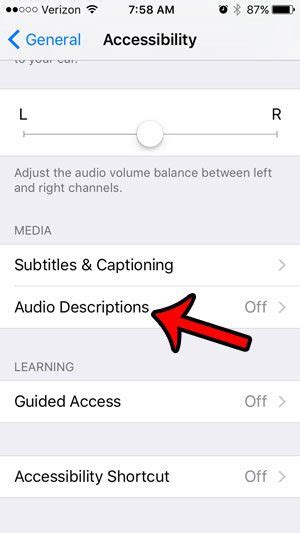
Android предлагает возможность настройки звуковых профилей, которые определяют, какие звуки будут звучать на вашем устройстве в различных ситуациях. Настройка звуковых профилей позволяет вам удобно управлять громкостью звонка, уведомлений, медиа и других звуков.
Чтобы настроить звуковые профили на Android, выполните следующие шаги:
- Откройте "Настройки" на вашем устройстве Android.
- Прокрутите вниз и выберите "Звук и уведомления" или аналогичный пункт меню.
- Выберите "Звуковые профили".
- Выберите профиль, который вы хотите настроить. Обычно на Android есть несколько предустановленных профилей, таких как "Обычный", "Вибрация", "Без звука" и т.д.
- Настройте громкость для каждого типа звуков. Например, вы можете установить высокую громкость для звонка, среднюю для уведомлений и низкую для медиа.
- После завершения настройки сохраните изменения, чтобы они вступили в силу.
Теперь вы можете настроить звуковые профили в соответствии с вашими предпочтениями и сделать использование вашего Android-устройства более удобным и персонализированным.
Шаг 6: Установка уведомлений

Когда настройки звука профиля готовы, вы можете установить уведомления для различных приложений на своем устройстве Android. Уведомления помогают вам быть в курсе новых сообщений, звонков или других важных событий. Вот как это сделать:
- Откройте "Настройки" на вашем устройстве Android.
- Прокрутите вниз и выберите "Уведомления".
- В этом разделе вы можете настроить звук уведомлений для каждого приложения по отдельности. Нажмите на приложение из списка, чтобы изменить его настройки.
- Вы можете выбрать звук из предложенного списка, чтобы установить его в качестве уведомления. Если желаемый звук отсутствует в списке, вы можете добавить его, нажав на кнопку "Добавить" и выбрав нужный звук из файлового менеджера или загрузив его из интернета.
- Вы также можете включить или отключить вибрацию для уведомлений, а также настроить другие параметры, такие как цвет индикатора и появление значка уведомления на экране блокировки.
- После завершения настройки уведомлений для данного приложения, нажмите кнопку "Готово" или "Сохранить", чтобы сохранить изменения.
Теперь вы можете настроить уведомления для всех ваших приложений на устройстве Android и получать информацию о важных событиях независимо от того, находитесь ли вы в приложении или нет.
Шаг 7: Проверка звука

После настройки звука на вашем Android-устройстве, рекомендуется провести проверку правильной работы аудио.
Для этого вы можете воспользоваться любым аудио-файлом или мультимедийным контентом, например, видео на YouTube или песней в музыкальном приложении. Проверьте, есть ли звук и насколько он слышен и ясен.
Если звук отсутствует, слабый или искаженный, попробуйте увеличить громкость и повторить проверку. Убедитесь, что никакие настройки звука не были случайно отключены или изменены.
Если проблема с звуком не устраняется, может потребоваться обратиться в сервисный центр или обратиться к производителю устройства для дополнительной помощи.
| Симптомы проблемы | Решение |
|---|---|
| Отсутствует звук | Проверьте, что звук не отключен или включите его Проверьте настройки громкости |
| Слабый звук | Проверьте настройки громкости Увеличьте громкость |
| Искаженный звук | Проверьте настройки звука Проверьте качество подключенных наушников или динамиков |
Проведите проверку звука после каждой настройки, чтобы убедиться в правильной работе звуковой системы вашего Android-устройства.